探索 Microsoft Teams 與 Microsoft 365 的整合
Microsoft 365 是一種生產力雲端,其設計目的在透過一流的 Office 應用程式、智慧型雲端服務和進階安全性幫助我們每個人在工作和生活中實現重要的目標。 Microsoft Teams 是 Microsoft 365 的一部分,這表示您在 Teams 中的共同作業體驗將與您的團隊完成工作所需的檔案、資訊和服務整合。
有多種方法可以在 Microsoft Teams 中應用 Microsoft 365 應用程式和服務。 最常見的案例是將新索引標籤新增到團隊頻道。 使用者也可以從 Microsoft 365 服務將內容新增到聊天。 以下是在 Microsoft Teams 中整合 Microsoft 365 的範例:
Microsoft Viva
Microsoft Viva 是混合式工作紀元的整合式員工體驗平臺。 Viva 將員工所需的工具和應用程式整合成一個統一的解決方案,並跨四個主要體驗領域:連線、深入解析、目的和成長。
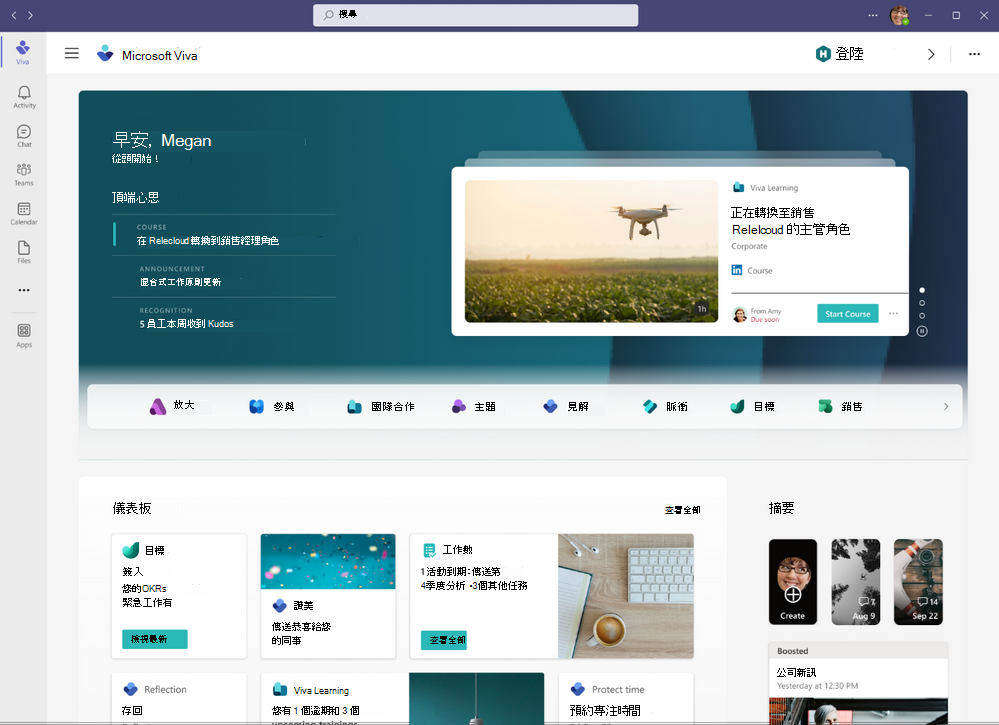
例如, Viva Goal 是一種目標設定和目標,以及 (OKR) 管理解決方案的關鍵結果,可協助組織將日常工作與業務成果對齊。 Viva Goals 與 Teams 之間的整合會將目標帶入工作流程。 其中包括可在 Teams 活動摘要內簽入及共同作業 OKR 的增強型 Microsoft Teams 應用程式、Azure DevOps 中的延伸模組以完成工作專案、連線至 Power BI 數據集,以追蹤關鍵效能指標 (KPI) 和關鍵結果,以及與 Microsoft Planner 和 Microsoft Project 整合以進行自動專案管理更新。
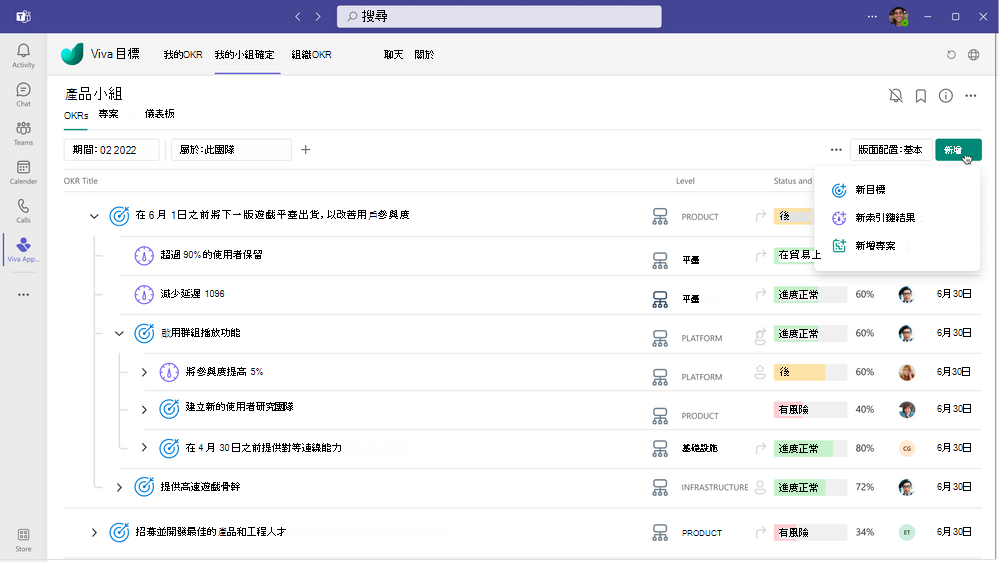
Viva Connections 可將貴組織的內部資源帶入 Microsoft Teams,讓您更容易在一個位置共用、共同作業和聊天。
具有 F 授權的使用者會在桌面和行動裝置體驗的 Teams 應用程式行中看到已釘選在第一個位置的 Viva Connections。
Viva Connections 應用程式會針對已在一線釘選應用程式體驗中註冊的用戶自動顯示。
具有 F 授權的使用者會在桌面和行動裝置體驗的 Teams 應用程式行中看到已釘選在第一個位置的 Viva Connections。 Viva Connections 應用程式會針對已在一線釘選應用程式體驗中註冊的用戶自動顯示。
- 如果組織尚未設定 Viva Connections,而且沒有指派給 F SKU 使用者的自定義應用程式原則,這些使用者將可存取新的體驗,而且能夠從 Teams 應用程式行中的頂端位置存取它。
- 如果組織已使用 Viva Connections 且已設定主網站,則一線員工將不會看到預設的 Viva Connections 體驗。 相反地,他們會看到已在租用戶中設定的 SharePoint 主網站。
- 如果具有 F 授權的使用者具有自訂應用程式設定原則,或已關閉租使用者的一線釘選應用程式體驗,則一線使用者將不會在 Teams 應用程式行的頂端位置看到釘選的預設 Viva Connections 應用程式。
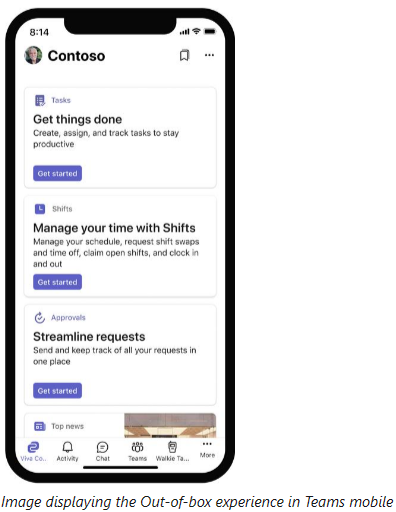
Outlook
Outlook 與 Teams 之間的整合,使得無論交談發生在何處,都可以輕鬆共同作業。
分享至 Outlook:使用者可以在交談中選取更多選項 ([...]) 圖示中的 [分享至 Outlook],即可將聊天或頻道交談分享至 Outlook,而不需要離開 Teams。
分享至 Teams:使用者可以將電子郵件交談從 Outlook (包括附件) 移至 Teams 聊天或頻道交談中,方法是在 Outlook 中選取 [分享至 Teams]。
可採取動作之錯過的活動電子郵件:使用者可以設定錯過的活動電子郵件通知,使其保持在 Teams 中錯過的交談的最上方。 錯過的活動電子郵件會顯示交談的最新回覆,並允許使用者直接從 Outlook 中回應。
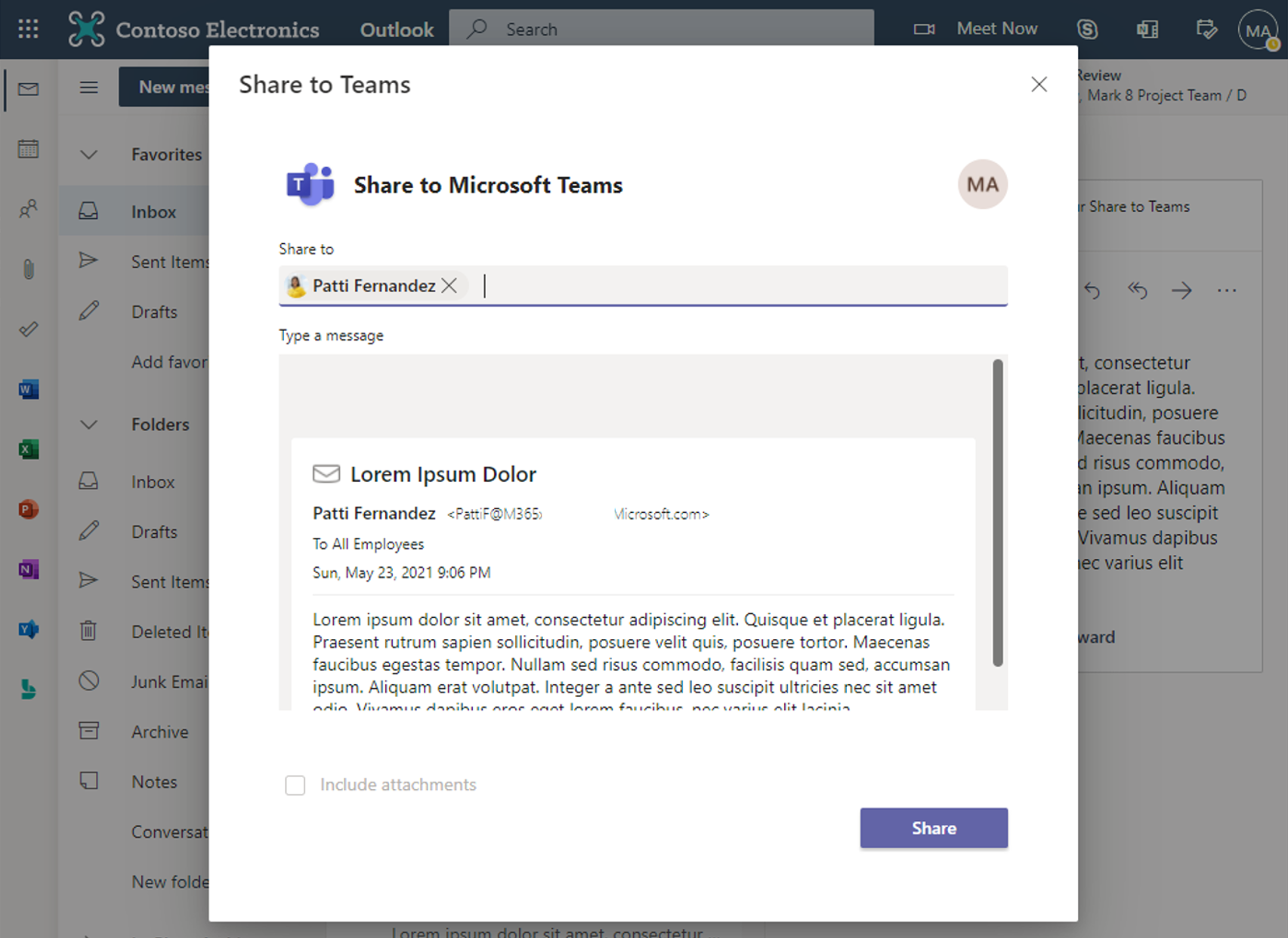
SharePoint
在 Microsoft Teams 中,使用者可以將已發佈的 SharePoint 頁面或清單新增為 Teams 頻道中的索引標籤。 SharePoint 頁面可讓使用者使用影像、影片、連結及文件分享構想。 SharePoint 清單是共同處理內容及資料的絕佳方式。 團隊成員可以在 Teams 索引標籤中檢視頁面、編輯清單及新增註解。 在 Teams 中新增 SharePoint 索引標籤,以快速從發佈的 SharePoint 網站中貼上任何頁面、新聞文章或清單。
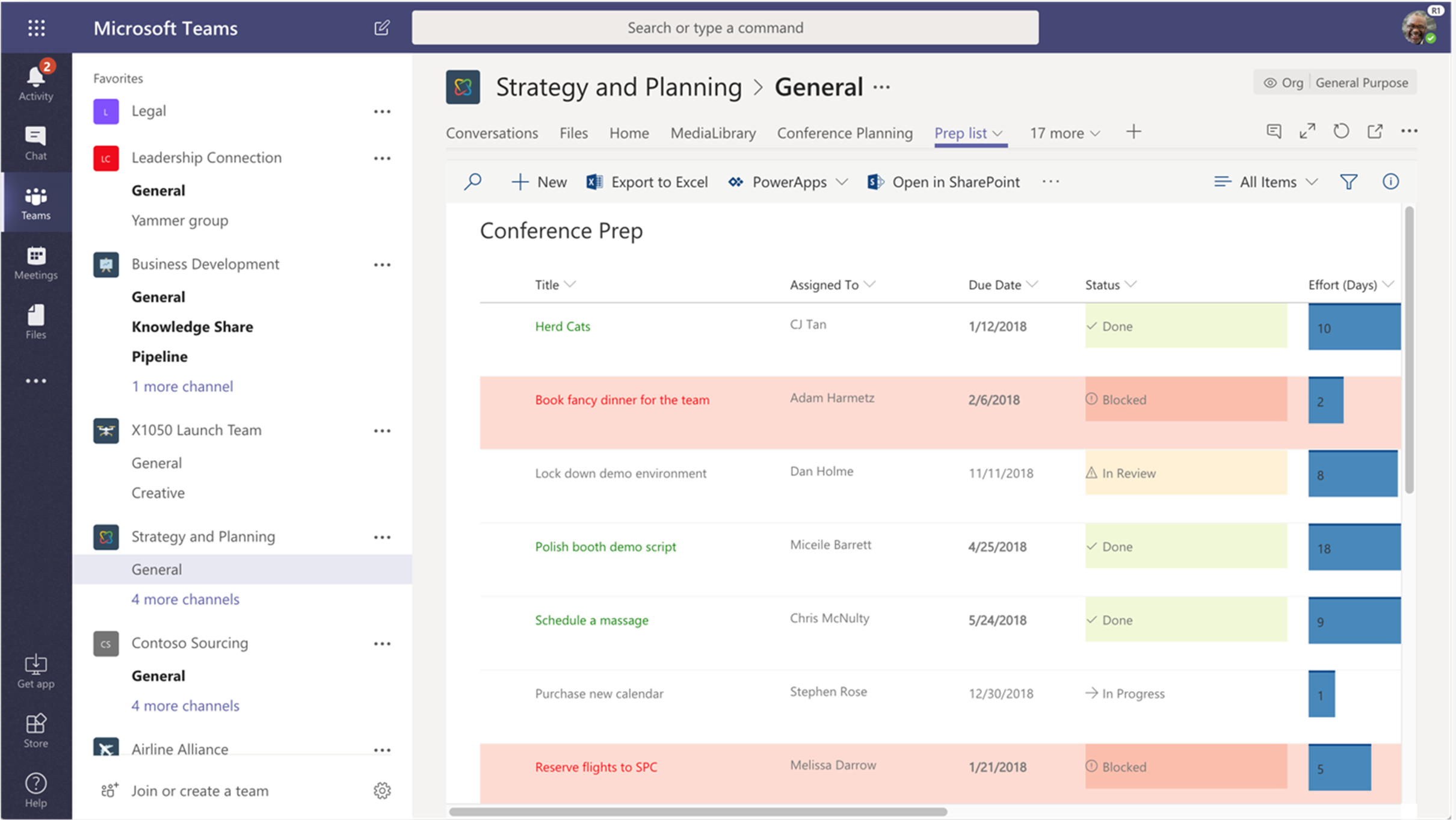
Microsoft 清單
Microsoft 清單是 Microsoft 365 應用程式,可協助使用者追蹤資訊並組織其工作。 使用現成的範本,您可以透過存取您新增為頻道的 [清單] 索引標籤,從 Teams 內直接快速建立清單,並在 Teams 行動應用程式上存取清單。
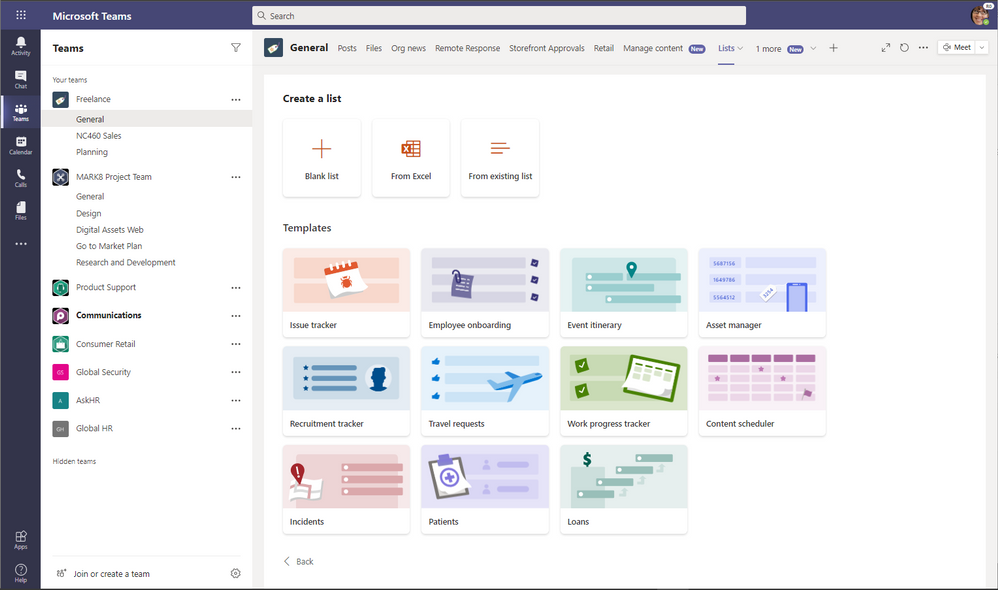
Planner 和任務
Microsoft Planner 是一項任務管理工具,由個人組成的小型團隊可以用來與團隊其他成員以視覺化方式、公開地管理工作和相關任務。 在 Microsoft Teams 中將 Planner 當作索引標籤可讓團隊加深共同作業能力,並且更緊密地合作,而無需任何額外的努力。
Teams 中的 [工作] 為您提供了個人和團隊工作的全新統一檢視,由 Planner 和 To Do 提供。 它整合了您在 Microsoft To Do、Planner 和 Outlook 中的工作。
在 Teams 中有兩個位置可以存取工作:作為左側應用程式功能表中的 [應用程式],以及作為個人團隊內的 [索引標籤]。
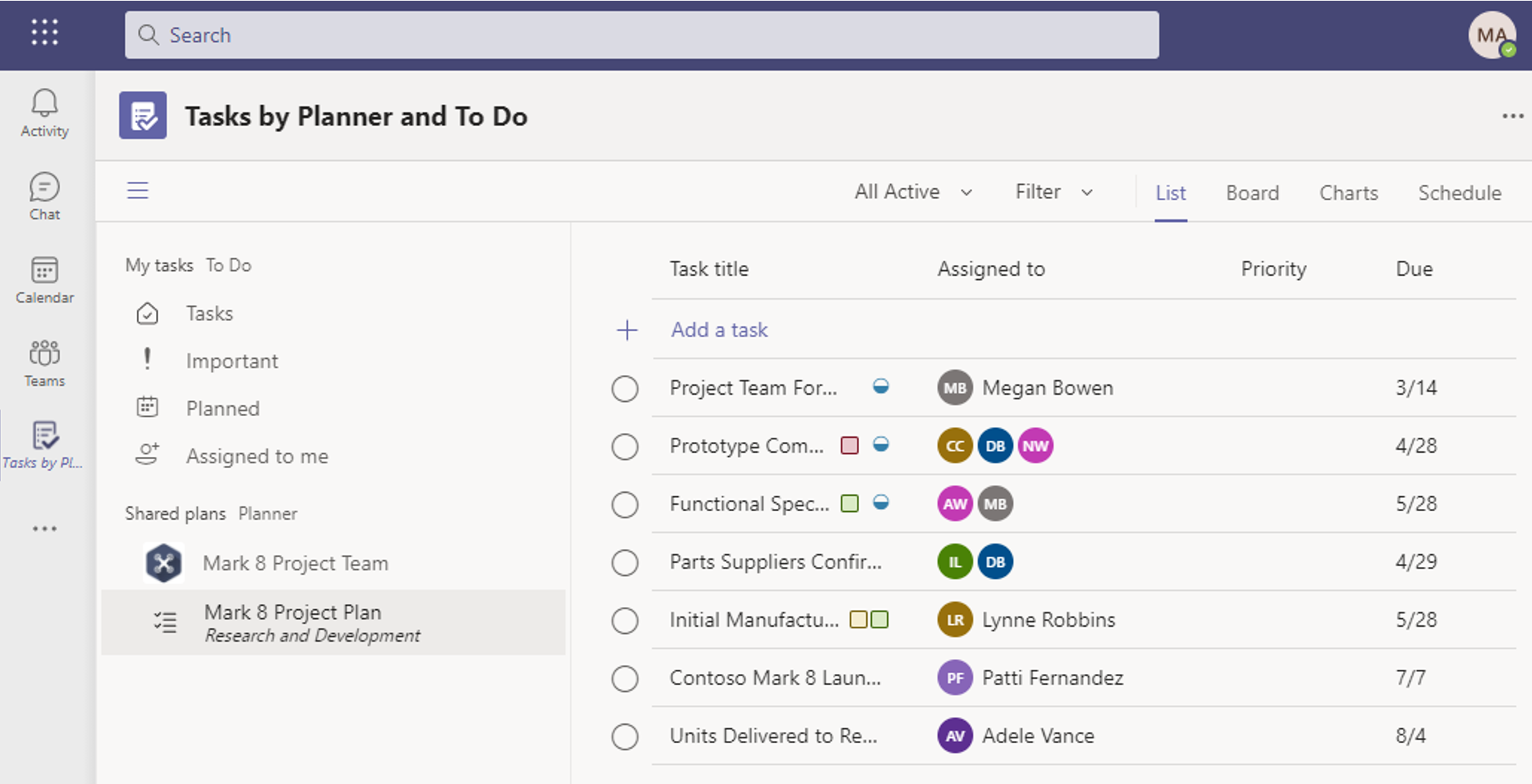
Forms
使用者可以直接在 Microsoft Teams 中存取 Microsoft Forms。 輕鬆設定 Forms 索引標籤、建立新表單來收集回應、新增現有的表單來收集回應或顯示調查結果、與您的團隊共同使用表單、建立表單的通知,或對 Teams 聊天、頻道或會議進行快速投票。
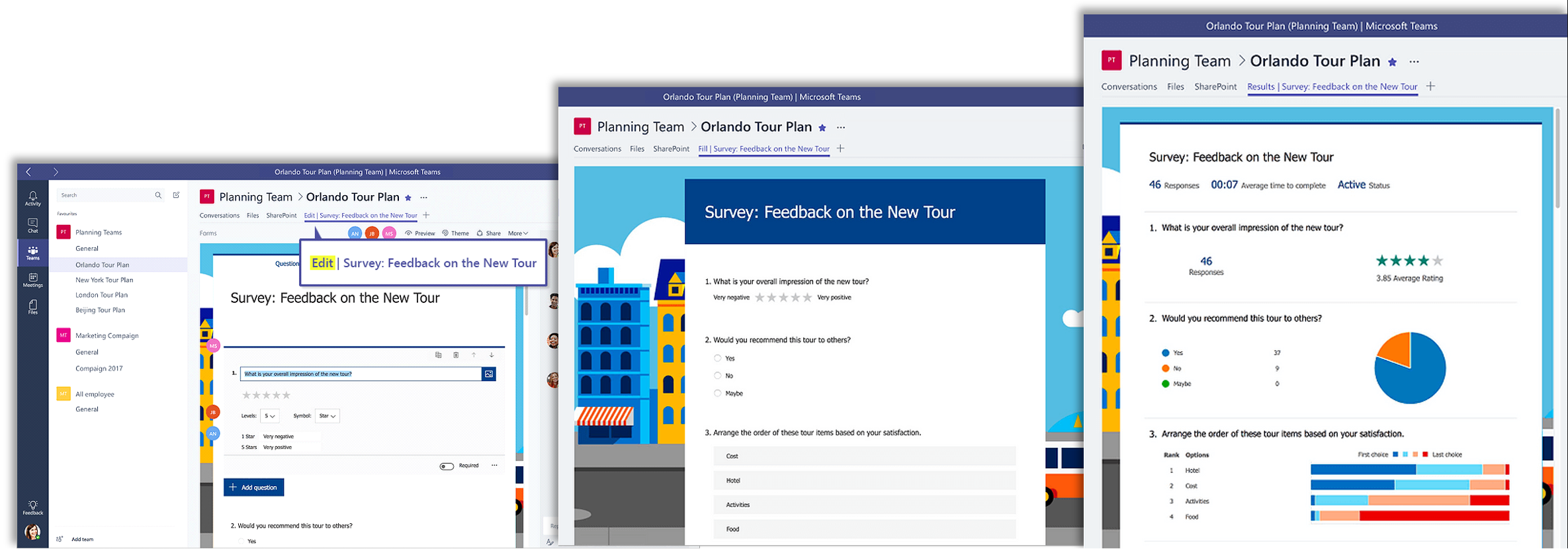
Office 文件 (Word、Excel、PowerPoint)
使用者可以將文件檔案新增為 Microsoft Teams 中的索引標籤。 此外,每位團隊成員也可存取團隊檔案庫中所儲存的檔案。 使用者及其團隊成員可以共同編輯 Word、PowerPoint 或 Excel 檔,或 Visio 檔案的註解。
OneNote
在 Microsoft Teams 內,使用者可以透過造訪 Teams 頻道中的 OneNote 索引標籤,與筆記本互動。 例如:
- 在 Teams 中的頻道建立 OneNote 索引標籤,以儲存文字、影像、手寫筆記等等。
- 將 OneNote 的索引標籤從現有筆記本新增至 Teams 中的頻道,以集中內容。